Minden felhasználó valahogyan szeretné a munkájátemelje ki, hogy ne hasonlítson másra. Szerencsére a Word ehhez rengeteg lehetőséget és speciális eszközt kínál. Ez a cikk ezen eszközök egyikét elemzi. Beszélünk arról, hogyan készítsünk hátteret a Word-ben. Minden lehetséges mód megvitatásra kerül, a teljes oldal hátterének elkészítésétől a szöveg mögötti háttér megváltoztatásáig. De először az első dolgok.

Az oldal színének megváltoztatása
Először is találjuk ki, hogyan készítsük el az oldal hátterét a Word-ben, felhasználva magának a programnak a szokásos sablonjait erre a célra.
Az első lépés természetesen a megtalálása megfelelő eszközt a felső sávon. Rögtön el kell mondani, hogy a 2016-os programot fogjuk használni, ezért lehetnek eltérések a korábbi verziókkal szemben. De a szövegben mindent meg fognak magyarázni nekik is, ezért nem lehet kérdés.
Szükségünk van az Oldalszín eszközre, amelya "Tervezés" fülön található. Ha régebbi verziót használ (a Word 2010 előtt), akkor ezt a lapot "Oldalelrendezésnek" nevezzük, a "Word" 2003-ban a "Formátum" fülön található eszközöket kell használnia. Tehát most az eszköztáron meg kell találnia és kattintson az "Oldal színe" gombra.
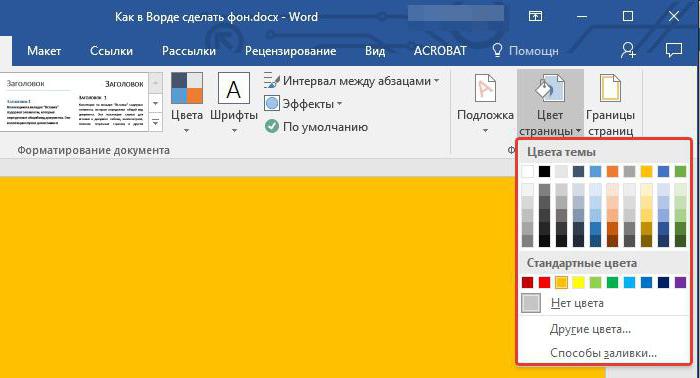
Ennek eredményeként megnyílik egy legördülő menü, amelyben Önkiválaszthatja a neked tetsző hátteret. Egyébként, ha egyetlen szín sem felel meg Önnek, akkor nagyobb színskálát is használhat. Ehhez kattintson a "További színek" gombra.
Ez volt az első módszer a Word hátterének elkészítésére.De mint láthatja, ez csak az oldal színének megváltoztatását teszi lehetővé anélkül, hogy bármilyen lényeges változást bevezetne. Most beszéljünk arról, hogyan lehet még jobban szépíteni a dokumentumot.
Az oldal hátterének elkészítése szabványos eszközökkel
Ha a lap egyszerű kitöltése nem felel meg Önnek, és valami másra vágyik, akkor most megmondjuk, hogyan lehet a hátteret kifinomultabbá tenni a "Word" -ben.
Ehhez ugyanazon a lapon tartózkodva kattintson a gombraKattintson az Oldal színe gombra, válassza a menüből a Kitöltési módszerek lehetőséget. Megnyílik előtted egy ablak, amelyben el kell döntened a használt eszközt. Négy fül közül választhat: Színátmenet, Textúra, Minta és Kép. A negyediket egyelőre nem vesszük figyelembe.

A gradiens kitöltés önmagáért beszél. Ezen a lapon ki kell választania egy vagy két színt a kitöltéshez, és meg kell jelölnie a sraffozás típusát. Kívánt esetben használhat üres lapokat is.
A textúra leképezése a megfelelő fülön,feltételezi, hogy kiválasztja a megadott minták egyikét. Hozzáadhat fa textúrát vagy használhat gyűrött papírt - amit csak akar.
A "Minta" fülön ki kell választania a javasolt minták egyikét - minden egyszerű.
Általában okosabb lesz, ha egyedül vagyismerkedjen meg az egyes fülekkel, és válasszon magának valamit. Ennek eredményeként csak az "OK" gombra kell kattintania, hogy a változtatások életbe lépjenek. És ne felejtsd el, hogy mindig változtathatsz a választáson.
Saját oldal elkészítése
Most lépjen a "Kép" fülre. Most kitaláljuk, hogyan lehet saját képet felhasználva létrehozni egy hátteret a Wordben.
Ez meglehetősen egyszerűen, ugyanabban az ablakban történik"Kitöltési módszerek", a "Kép" fülön kattintson az azonos nevű gombra az ablak megnyitásához. Válassza ki a "Fájlból" elemet. A megjelenő felfedezőben meg kell nyitnia az utat a kívánt képhez, és kattintson a "Beszúrás" gombra.
Ezt követően több paramétert is beállíthat, majd kattintson az "OK" gombra.
Háttér készítése a szöveg mögé
Végül nézzük meg, hogyan készítsük el a Word szövegének hátterét.
Ez az eljárás fájdalmasan egyszerű.Kezdetben ki kell választania a szöveg azon részét, amelynek hátterét módosítani kívánja. Ezt követően a "Home" fülön kattintson a "Text selection color" gombra. A gomb pontos helyét az alábbi képen láthatja.

A legördülő menüben ki kell választania egy színt tetszése szerint, és rá kell kattintania az LMB segítségével. Ennek eredményeként a szöveg mögötti háttér az Ön által választott színnel lesz festve.












